IOS 10 में मैसेज ऐप एक स्लीव के साथ आता हैनई सुविधाएँ, कुछ छवि एनोटेशन की तरह, और कुछ प्रभाव की तरह मज़ा के लिए जोड़ा गया। संदेशों में प्रभाव Apple के पाठ संदेश पर गलतफहमी को रोकने में लोगों की मदद करने का प्रयास है। प्रभाव आपको वार्तालाप थ्रेड में पाठ बुलबुले को चेतन करने की अनुमति देता है ताकि आपका प्राप्तकर्ता आपको खुश, या उत्साहित जानता हो। जब आप किसी को बधाई देना चाहते हैं या उत्साहपूर्वक जन्मदिन की शुभकामनाएं देना चाहते हैं, तो आपके स्क्रीन पर गिरने वाले कंफ़ेद्दी और गुब्बारे जैसे एनिमेटेड प्रभाव जोड़ने का विकल्प है। 3D टच के साथ और उसके बिना डिवाइस पर प्रभाव कैसे जोड़ा जाए, और किसी संदेश पर कैसे प्रतिक्रिया दी जाए।
संदेश प्रभाव
संदेश ऐप खोलें और एक संदेश लिखें। प्रभाव केवल iMessages के लिए काम करते हैं और सामान्य पाठ संदेशों के लिए नहीं। यदि आपके पास 3 डी टच डिवाइस है, तो प्रभाव मेनू को लाने के लिए button सेंड ’बटन को दबाएं। यदि आपके पास 3 डी टच डिवाइस नहीं है, तो ’सेंड’ एरो बटन को दबाएं और प्रभाव मेनू दिखाई देगा।
‘सेंड विद इफेक्ट’ स्क्रीन दो में विभाजित हैटैब। 'बबल' टैब टेक्स्ट बबल में एक एनीमेशन प्रभाव जोड़ देगा। प्रभाव में स्व-व्याख्यात्मक नाम हैं; स्लैम, ज़ोर से, कोमल, और अदृश्य स्याही। उस प्रभाव का चयन करें जिसे आप उपयोग करना चाहते हैं और उसके बगल में भेजे गए तीर पर टैप करें। सामान्य रूप से भेजने के लिए बहुत नीचे स्थित रद्द करें बटन पर टैप करें।
‘स्क्रीन के प्रभाव में एक एनीमेशन जोड़ा जाता हैपूरे एप्लिकेशन स्क्रीन। आप चाहें तो बबल इफेक्ट्स और स्क्रीन इफेक्ट्स को मिला सकते हैं। विभिन्न स्क्रीन प्रभावों के माध्यम से जाने के लिए बाएं स्वाइप करें। आप कंफ़ेद्दी, गुब्बारे, लेजर, आतिशबाजी और शूटिंग सितारों को जोड़ सकते हैं। स्क्रीन प्रभाव जोड़े बिना संदेश भेजने के लिए रद्द करें बटन पर टैप करें।

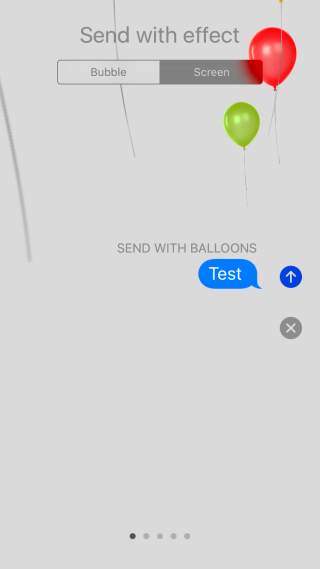
संदेश प्रतिक्रियाएँ
आपके पास मौजूद संदेशों के लिए 'प्रतिक्रिया' भी कर सकते हैंप्राप्त किया। केवल iMessages के बीच काम करने वाले प्रभावों के विपरीत, प्रतिक्रियाओं दोनों iMessages और पाठ संदेशों के लिए काम करते हैं। संदेश पर प्रतिक्रिया करने के लिए, उस संदेश को टैप और होल्ड करें जिस पर आप प्रतिक्रिया करना चाहते हैं। आपके द्वारा भेजे जाने वाले प्रतिक्रियाओं के प्रकारों के लिए इसके आगे एक बार दिखाई देगा। आपके द्वारा की गई प्रतिक्रिया को टैप करें और इसे भेजा जाएगा।
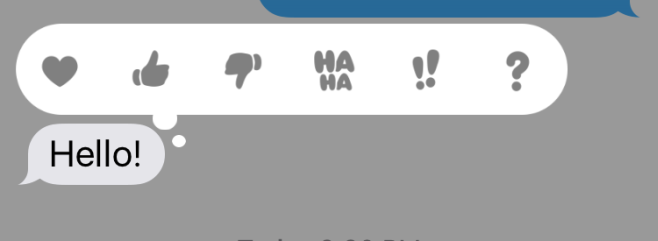
आप एक दिल के साथ प्रतिक्रिया कर सकते हैं, एक अंगूठे ऊपर / नीचे,हँसी यानी हाहा, उद्गार, और प्रश्न चिह्न। यदि आपका प्राप्तकर्ता iMessages का उपयोग कर रहा है, तो संदेश के बगल में एक छोटा सा बुलबुला दिखाई देगा, जो आपने दिखाया था कि आपके पास किस तरह की प्रतिक्रिया थी। यदि आपका मित्र iMessages का उपयोग नहीं कर रहा है, तो वे एक अलग पाठ के रूप में आपकी प्रतिक्रिया प्राप्त करेंगे।













टिप्पणियाँ